Son güncelleme: 23.08.2023
SOLIDWORKS Referans verdiğiniz bir belgeyi açarken bir arama yapar. Örneğin montaja koyduğunuz bir parça o montaj için referanslı bir dosyadır. Bu montajı açtığınızda referans verdiğiniz parçayı aramak için belli adımlardan geçer. Bu makalede bu adımların neler olduğunu belirteceğiz.
Bu adımları anlatmadan önce tüm bu süreç sonunda eğer arama başarısız olursa karşınıza aşağıdaki gibi dosya bulunamıyor uyarısı gelecektir.
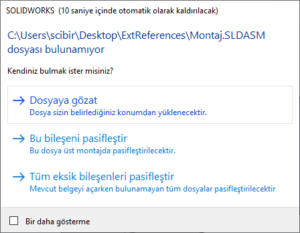
Eğer bu hatayla karşılaşmazsanız dosyalarınız aşağıdaki adımlardan geçerek başarılı şekilde bulunmuştur. Parça bulunamazsa SOLIDWORKS sizin için bir dizi arama gerçekleştirir. Bu aramayı göstermek için bir örnek üzerinden ilerleyelim.
Örnek Senaryo;
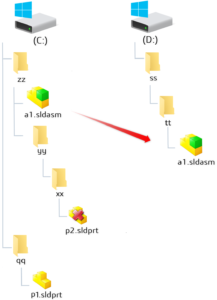
- a1 isimli ana montaj dosyamız C:\zz klasöründen D:\ss\tt klasörüne taşınmıştır.
- C:\qq içindeki p1.sldprt dosyası a1 isimli montaja referanslıdır ve hiç bir değişiklik yapılmamıştır.
- C:\zz\yy\xx klasörü içindeki p2.sldprt dosyası a1.sldasm isimli montaja referanslıdır ancak silinme, yeniden isimlendirme veya başka dosya yönetim sorunlarından kayıp olmuştur.
- Dosya Konumları içerisindeki Referans Verilen Belgeler kısmında iki adet dosya yolu belirtilmiştir. Bunlar ; D:\aa\bb\ ve E:\cc\dd\
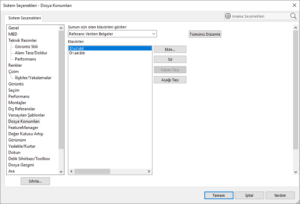
Dosya Konumları Referans Verilen Belgeler Bu senaryoda a1.sldasm dosyası açılırken SOLIDWORKS p2.sldprt dosyasını ararken şu yolları izler;
1. Arka planda açık aynı isimdeki parçayı kullanır.
p2.sldprt SOLIDWORKS’ te arkada açık bir dosyada kullanılıyorsa doğrudan bu çalışmadaki p2.sldprt parçasını kullanır.
2. Dosya Konumları altında Referans Verilen Belgeler içerisinde belirtilen dosya yollarını arar.
E:\cc\dd\p2.sldprt
D:\aa\bb\p2.sldprt
3. a1.sldasm montajının kayıtlı olduğu dosya yolunu arar, ardından p2.sldprt dosyasının son kayıtlı olduğu dosya isimlerini sırasıyla aramaya başlar.
Sırasıyla aradığı dosya yolları aşağıdaki gibidir;
D:\ss\tt\p2.sldprt
D:\ss\tt\xx\p2.sldprt
D:\ss\tt\yy\xx\p2.sldprt
D:\ss\tt\zz\yy\xx\p2.sldprt
D:\ss\xx\p2.sldprt
D:\ss\yy\xx\p2.sldprt
D:\ss\zz\yy\xx\p2.sldprt
D:\xx\p2.sldprt
D:\yy\xx\p2.sldprt
D:\zz\yy\xx\p2.sldprt
4. Herhangi bir belgeyi en son açtığınız yolu arar. Bir belgeyi açtığınız dosya yolu her zaman SOLIDWORKS üzerinden kullanılan en son yol olmayabilir. Bu durum dosyayı Dosya > Aç ve doğrudan sürükle bırak yöntemine göre değişir. Dosya > Aç üzerinden açtığınızda SOLIDWORKS’ün son kullandığı dosya yolu ile belgenin mevcut bulunduğu dosya yolu aynıdır. Ancak sürükle bırakta bu ikisi farklı olur. Bu aşamada da 3. adımın aynısı uygulanır.
5. Referansını bulduğu bir dosyanın aynı konumunda arar.
p1.sldprt dosyasının bulunduğu C:\qq\p1.sldprt dosyasının içinde C:\qq\p2.sldprt dosyasını arar.
6. Dosyanın en son kaydedildiği tam yolu, sürücü belirtmeden arar.
\zz\yy\xx\p2.sldprt . Bu durum genelde ağ üzerindeki dosya yollarında yararlıdır.
7. Dosyanın en son kaydedildiği tam yolu, orijinal sürücü ismiyle birlikte arar.
C:\zz\yy\xx\p2.sldprt olarak arama yapar
8. Dosyayı bulmak için sizin göz atmanızı sağlar.
Makalenin başında belirtilen Dosya Bulunamadı Uyarısı çıkarak dosyayı sizin bulmanızı ister.















